简介
本文档介绍当收到具有有效Secure/Multipurpose Internet Mail Extensions (S/MIME)配置的邮件时,在思科邮件安全设备(ESA)上的邮件日志中验证的内容。
如何验证ESA上通过S/MIME接收的邮件
S/MIME是一种基于标准的方法来发送和接收经过验证的安全电子邮件。S/MIME使用公钥/私钥对加密或签名邮件。
· 如果邮件已加密,则只有邮件收件人可以打开已加密的邮件。
· 如果邮件经过签名,邮件收件人可以验证发件人的身份,并确保邮件在传输过程中未被更改。
通过在ESA上配置有效的S/MIME发送配置文件,可以使用以下四种模式之一发送邮件:
· 签名
· 加密
· 签名/加密(先签名,再加密)
· 三重(签名、加密,然后再次签名)
同样,也可以从使用有效S/MIME证书进行签名或加密的其他发件人接收邮件。
对于收件人,他们需要使用电子邮件应用程序来正确处理、查看和接受关联的数字签名或加密。 提供数字签名或加密选项的常见电子邮件应用程序有Microsoft Outlook、Mail (OSX)和Mozilla Thunderbird。 邮件本身将包含.p7s (smime.p7s)或.p7m (smime.p7m)附件。 这些附件文件将与邮件ID (MID)一起记录在邮件日志中。
带有.p7s文件的附件的出现表示邮件带有数字签名的标记。
带.p7m文件的附件的外观是邮件带有加密S/MIME签名和加密的标志。 邮件内容和附件封装在smime.p7m文件中。打开文档文件需要与消息中的公钥匹配的私钥。
如果电子邮件应用程序不处理数字签名,.p7m文件的.p7s可能会显示为电子邮件的附件。
签名
如果邮件是从发件人发送的,且发件人的S/MIME发送配置文件已设置为Sign,则在查看入站邮件的邮件日志时,邮件将指示.p7s附件(例如,Web邮件或Web邮件等):
Fri Dec 5 10:38:12 2014 Info: MID 471 attachment 'smime.p7s'
在收件人电子邮件应用程序中,这类似于以下内容。
例如,如Outlook 2013 (Windows)所示,请注意指示的徽章或证书符号:

示例如邮件所示(OSX):
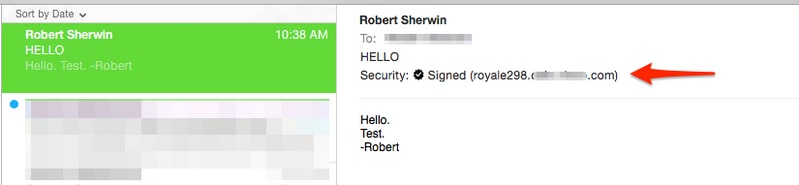
加密
如果邮件是从发件人发送的,且发件人的S/MIME发送配置文件已设置为Encrypt,则在收件人ESA上查看入站邮件的邮件日志时,该邮件会指示.p7m附件(请参阅本文档的部分):
Fri Dec 5 11:03:44 2014 Info: MID 474 attachment 'smime.p7m'
在收件人电子邮件应用程序中,可以看到如下内容,请注意两个示例中指示的挂锁符号。
示例如Outlook 2013 (Windows)所示:

示例如邮件所示(OSX):
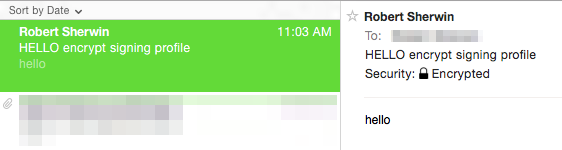
签名/加密
如果邮件是从发件人发送的,且发件人的S/MIME发送配置文件已设置为签名/加密,则在收件人ESA上查看入站邮件的邮件日志时,该邮件会指示.p7m附件(请参阅本文档的A部分):
Fri Dec 5 11:06:43 2014 Info: MID 475 attachment 'smime.p7m'
在收件人电子邮件应用程序中,可以看到与以下内容类似的内容,请注意指示的挂锁符号。
示例如Outlook 2013 (Windows)所示:

示例如邮件所示(OSX):
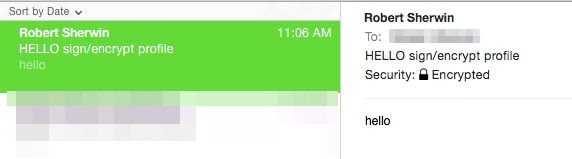
三重
最后,如果邮件是从发件人发送的,且收件人ESA上的S/MIME发送配置文件设置为“三重”,则在查看入站邮件的邮件日志时,邮件将同时指示.p7m和.p7s附件:
Fri Dec 5 10:58:11 2014 Info: MID 473 attachment 'smime.p7m'
Fri Dec 5 10:58:11 2014 Info: MID 473 attachment 'smime.p7s'
在收件人电子邮件应用程序中,这取决于使用的电子邮件应用程序。
例如,如Outlook 2013 (Windows)所示,请注意指示的徽章或证书符号:

例如,如Mail (OSX)所示,注意签名徽章和加密挂锁都显示:
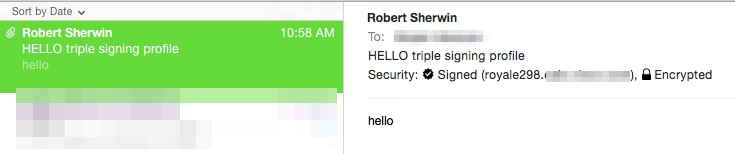
例如,如Office 2011 (OSX)所示,注意指示的挂锁和消息“此邮件经过数字签名和加密”包括:
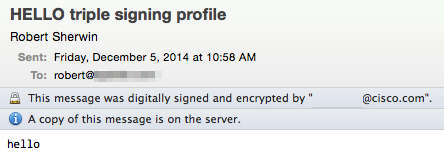
证书验证
根据使用的电子邮件应用以及收件人的首选项或公司安全策略,查看和接受证书的内容会有所不同。
对于上述三个示例,对于Office 2011 (OSX),在签名和加密邮件行上有一个详细信息下拉选项:
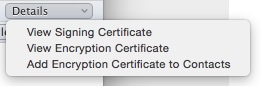
选择View Signing Certificate将显示最初发送方的ESA的实际签名证书信息:
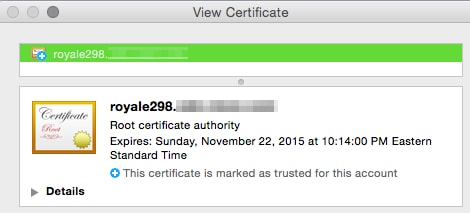
相关信息